Зарегистрироваться в инстограмма соц сеть с компьютера: Как зарегистрироваться в Инстаграм подробная инструкция
Instagram социальная сеть регистрация — Dudom
Без учетной записи в Инстаграмме можно только смотреть пользовательские фото и видеозаписи, если они находятся в общем доступе. Выставление лайков и прочие возможности сервиса в такой ситуации недоступны. Чтобы пользоваться приложением без ограничений, нужно завести собственную учетную запись. Причем сделать это можно с компьютера, без мобильного устройства под рукой.
Регистрация с сайта на компьютере
Выполнить в Инстаграме регистрацию с компьютера бесплатно получится с официального сайта приложения. Для начала загрузите в браузере страницу instagram.com.
Заполнить достаточно три графы: «Моб. телефон или Эл. адрес», «Имя пользователя» и «Пароль». Пункт «Имя и фамилия» является опциональным.
Его заполнять необязательно. Когда вы введете все нужные данные, активируйте пункт регистрации.
Примечание: имя пользователя можно будет изменить в процессе использования приложения. Оно же служит главным идентификатором вашего профиля.
Оно же служит главным идентификатором вашего профиля.
Для большей безопасности в настройках профиля можно включить двухфакторную аутентификацию. Но данная функция доступна только внутри мобильного приложения, раздел «Параметры».
Авторизация через Facebook
Компания Facebook на данный момент является владельцем Инстаграма. Поэтому внутри сервисов налажена тесная интеграция. Выполнить в Инстаграмме регистрацию с компьютера получится с использованием данных от социальной сети.
Чтобы это сделать, перейдите на страницу создания профиля. Нажмите на кнопку авторизации через Facebook.
Далее могут возникнуть два окна: с формой входа в соцсеть или с запросом на подтверждения действия.В первом случае нужно ввести регистрационные данные и нажать LogIn. А во втором — нажать кнопку «Продолжить как…».Дальнейшая процедура регистрации в точности такая же, как и в предыдущем случае.
Выход из текущего аккаунта
Если вы планируете завести новый аккаунт, а под старым авторизованы в браузере, то предварительно из него нужно выйти. Опять зайдите на сайт сервиса. Перейдите во вкладку собственного профиля. Для этого предназначена кнопка в виде человеческого силуэта.
Чуть правее опции редактирования расположена пиктограмма в форме шестеренки, кликните по ней.
Из всплывшего меню выберите опцию «Выйти». Когда вы деавторизовались из аккаунта, обратитесь к инструкции, как зарегистрироваться в Инстаграмм с компьютера.
Привет, уважаемые читатели блога iklife.ru. На связи Василий Блинов и я продолжаю раскрывать все возможности инстаграма. Сегодня я подготовил для вас простую пошаговую инструкцию как зарегистрироваться в инстаграме с телефона и компьютера.
Если вы впервые регистрируетесь в этой социальной сети и раньше ей никогда не пользовались, то рекомендую почитать другие мои статьи про инстаграмм.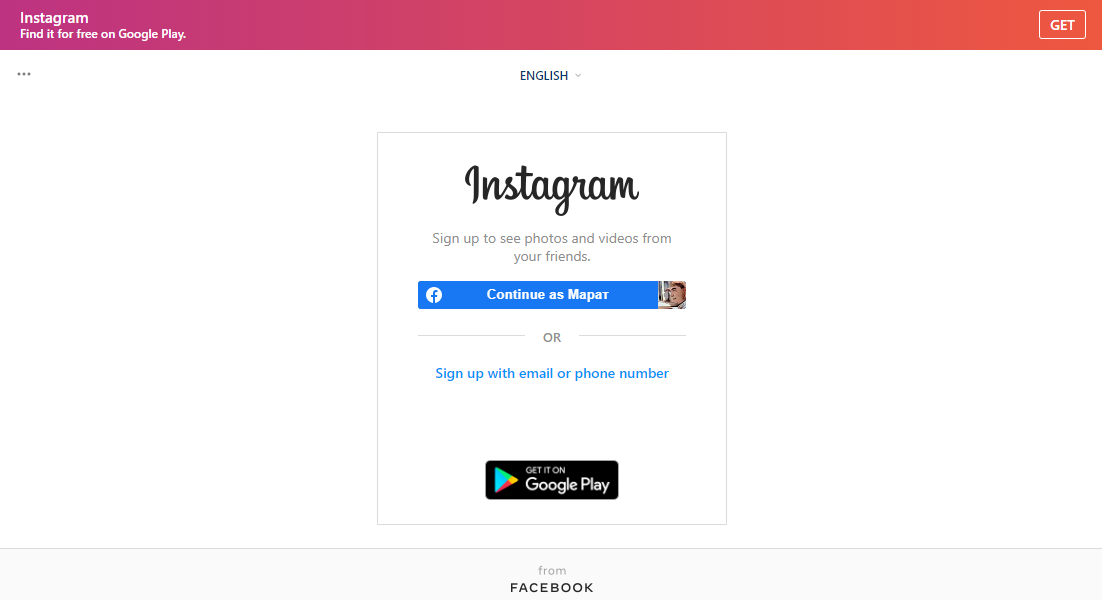 И, возможно, вас также заинтересуют вот эти два вопроса:
И, возможно, вас также заинтересуют вот эти два вопроса:
На самом деле зарегаться в инсте можно только через официальное мобильное приложение. На сайт инстаграма через браузер на компьютере возможно войти только в существующий аккаунт. Но есть один способ как зарегистрироваться с компьютера, о нём я расскажу позже.
Регистрация в инстаграм
Чтобы зарегистрироваться в этой социальной сети и создать свою страницу, установите на свой мобильный телефон официальное приложение, вот ссылки на скачивание:
- Для айфона (iOS)
- Для Android
- Для Windows Mobile
Для примера я буду показывать скриншоты со своего айфона, смартфона на андроид и виндовс у меня, к сожалению, пока нет. Все приложения по сути одинаковые, имеют лишь незначительные отличия, поэтому ничего страшного.
Шаг 1. Переходим по ссылке выше, выбираем для вашего телефона или заходим в магазин приложений и скачиваем Instagram.
Шаг 2. Запускаете приложение и выбираете способ регистрации.
Шаг 3. Можно зарегистрироваться через электронную почту или номер телефона, для этого просто переключите вкладку.
Шаг 4. Вводите свой номер телефона или электронную почту.
Шаг 5. Далее введите своё имя и фамилию, логин и пароль. Также установите фотографию аватара.
Шаг 6. Подпишитесь на несколько друзей или просто пропустите этот шаг. Если нажать «Подключиться к ВКонтакте», то инстаграмм покажет вам ваших друзей из ВКонтакте.
Шаг 7. Всё, аккаунт создан, теперь остаётся его оформить и настроить.
Более подробно о том, как пользоваться инстаграмом, читайте в следующей статье.
Если у вас возникли какие-то вопросы, что-то не получается или возникает ошибка, то напишите об этом в комментариях к этой статье.
Как зарегистрироваться с компьютера?
Как я уже говорил в самом начале, просто так создать аккаунт в инстаграм через компьютер невозможно. Но есть один выход как запустить мобильное приложение на компе или ноутбуке. Для этого нужно установить эмулятор Андроид «BlueStack» на русском языке.
Но есть один выход как запустить мобильное приложение на компе или ноутбуке. Для этого нужно установить эмулятор Андроид «BlueStack» на русском языке.
Подробную инструкцию об установке эмулятора и запуска Instagram для компьютера читайте в ЭТОЙ СТАТЬЕ. Там так же всё разложено по шагам, 5 минут и вы зарегистрируетесь без телефона. Всё очень быстро и ничего сложного в этом нет.
Чуть позже выложу видео с инструкцией.
Напоминаю, если у вас что-то не получается и не можете зарегистрироваться, то пишите в комментариях, и мы поможем решить проблему. Желаю удачи!
Instagram – стремительно развивающаяся социальная сеть, давно изменившая принципы общения в интернете. Классические текстовые сообщения тут уже не в моде – разработчики предлагают делиться фотографиями из отпуска, пополнять новостную ленту видеороликами о погружении на дно океана с аквалангом и общаться с друзьями и подписчиками в прямом эфире, рассказывая обо всем на свете. Да, знакомые по остальным социальным сетям лайки и комментарии тут никуда не исчезли, но возможно абстрагироваться от знакомого и сосредоточиться на «неведомом» и предлагает публику, которой для первого шага в «новый свет» достаточно зарегистрироваться в Инстаграме. И мир точно изменится в ту же секунду…
И мир точно изменится в ту же секунду…
Как зарегистрироваться со смартфона
И, хотя следить за активностью друзей, известных деятелей культуры и общества в Instagram разрешают и с компьютера (через браузер), разрабатывается и технически поддерживается социальная сеть только для мобильных платформ. Именно на смартфонах можно выкладывать новости, использовать встроенный графический редактор с фильтрами, и проводить прямые трансляции. А потому и приступить к генерации профиля стоит с инструкции для iOS, Android и Windows Phone: * В первую очередь придется загрузить программное обеспечение из App Store (iOS) и Google Play (Android), или же Microsoft Store (Windows Phone).
- Распространяется мобильный инстаграм бесплатно и для загрузки и установки потребует только немного свободного места на внутренней памяти выбранного гаджета.
После предварительной подготовки, описанной выше, приложение можно запускать и приступать к регистрации в Инстаграме, отличающейся способ создания новой учетной записи.
Авторизация через Фейсбук
Аккаунт в социальной сети Facebook, используемый для авторизации в Instagram, обладает следующими преимуществами:
- Экономит кучу свободного времени. Не придется заполнять текстовую форму с пустующими полями или указывать много лишней и даже конфиденциальной информации.
- Открывает доступ к друзьям, которые уже пользуются Инстаграм и активно пополняют личные страницы контентом.
- Помогает сразу активировать недавно появившуюся услугу «профиль компании». А, значит, появится функция добавления номера телефона, адреса и предлагаемого прейскуранта у частных организаций или индивидуальных предпринимателей.
Для использования подобной авторизации достаточно нажать на кнопку «Вход через Facebook», а далее – указать информацию от аккаунта. Интеграция двух социальных сетей займет каких-то 2-3 минуты. А вот остальное время получится потратить на знакомство с интерфейсом и предлагаемыми функциями.
Регистрация по номеру телефона
 Порядок действий следующий:
Порядок действий следующий:- Выбрать соответствующий пункт меню при Инстаграм регистрации.
- В появившемся поле выбрать регион проживания (к примеру, Российскую Федерацию). От выбора зависит код страны, с которого начинается номер мобильного телефона.
- Заполнить текстовое поле с номером в 10-значном формате и нажать «Далее».
- Уже через 10-15 секунд на указанный номер придет SMS-сообщение с проверочным кодом, который придется ввести в появившееся текстовое поле.
- После подтверждения проделанных действий разработчики предложат указать немного личной информации – Имя и Фамилию, прозвище и пароль.
- Создать Инстаграм-аккаунт уже получилось. Осталось наполнить новостную ленту постами друзей и близких. И вариантов тут два – заглянуть в адресную книгу и разослать приглашения или же воспользоваться услугами Вконтакте, откуда тоже разрешают позаимствовать подписчиков.
Внимание! Устанавливаемый на аккаунт пароль должен состоять из 8 символов и содержать заглавные и прописные буквы и цифры.
Регистрация через электронную почту
Если телефона не оказалось под рукой или же при получении SMS с проверочным кодом возникают непредвиденные трудности, значит, пора двигаться альтернативным путем:
- Создание аккаунта в Инстаграм через электронную почту начинается также, как и способ выше. Нужно выбрать пункт «зарегистрироваться», а затем, вместо выбора региона нажать на кнопку с «e-mail».
- Сразу после выбора появится поле для ввода адреса электронной почты, куда придется безошибочно ввести нужный буквы, символы и цифры. Перед тем, как нажать кнопку далее важно дважды проверить домен (@mail.ru, @bk.ru или @gmail.com – ошибок быть не должно), ведь проверочное письмо с дальнейшими инструкциями придет именно туда.
- Основная часть действий завершена, осталось указать личную информацию и пригласить друзей.
Создать профиль с компьютера
Выкладывать фотографии и видеоролики с персонального компьютера нельзя.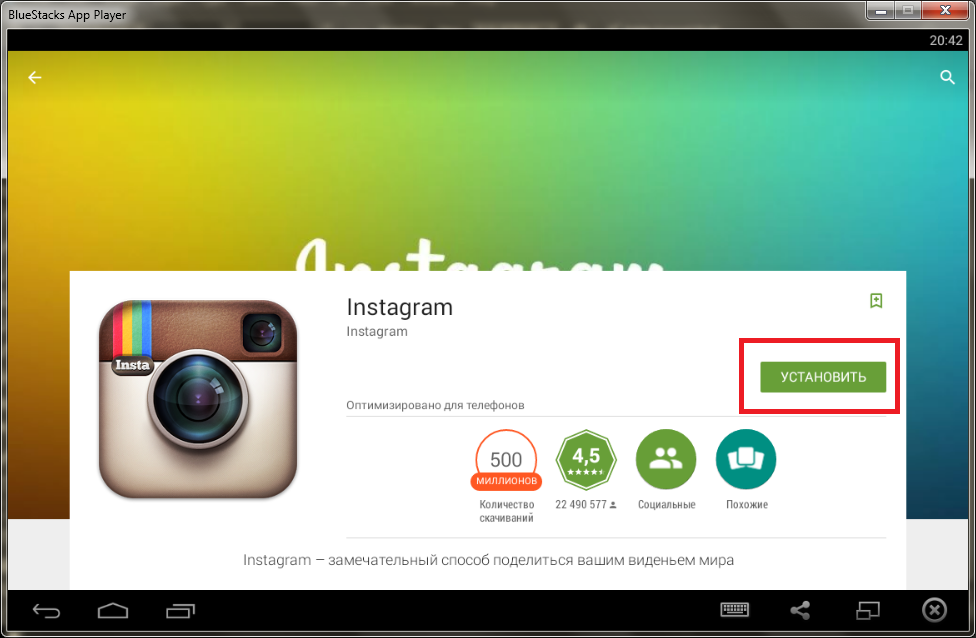 Проводить прямые эфиры с компьютера и общаться с подписчиками с помощью раздела «Личные сообщения» — тоже. Категории «Сохранное» и «История» работают через раз. А вот Instagram регистрация с компьютера доступна без каких-либо ограничений 24 часа в сутки 7 дней в неделю. И главное – изнурительная подготовка, связанная с загрузкой дополнительного программного обеспечения, не понадобится, достаточно повторить следующий порядок действий: * Перейти на главную страницу сервиса по ссылке через браузер персонального компьютера (операционная система не важна – с задачей справится и Windows, и Linux, и MacOS).
Проводить прямые эфиры с компьютера и общаться с подписчиками с помощью раздела «Личные сообщения» — тоже. Категории «Сохранное» и «История» работают через раз. А вот Instagram регистрация с компьютера доступна без каких-либо ограничений 24 часа в сутки 7 дней в неделю. И главное – изнурительная подготовка, связанная с загрузкой дополнительного программного обеспечения, не понадобится, достаточно повторить следующий порядок действий: * Перейти на главную страницу сервиса по ссылке через браузер персонального компьютера (операционная система не важна – с задачей справится и Windows, и Linux, и MacOS).
- После перехода – выбрать подходящий язык (на панели быстрого доступа, расположенной в нижней части страницы), разобраться с доступными правилами и условиями и взглянуть на список ссылок, ведущих к мобильному клиенту социальной сети в App Store, Google Play и Microsoft Store. Да, разработчики еще раз настоятельно напоминают – весь функционал открывается только при использовании iOS, Android и Windows Phone, с ПК остается только смотреть за разнообразной жизнью друзей и близких.

Внимание! Регистрация с компьютера заметно легче, чем на смартфоне или планшете – хотя бы из-за наличия клавиатуры и мышки и быстрого доступа к адресу электронной почты, а потому для экономии времени можно обратиться к версии из браузера.
Регистрация при помощи Фейсбук
Как создать страницу в Инстаграм через Facebook? Никаких неожиданностей тут не предусмотрено, инструкция состоит из следующих действий:
- Нажать на кнопку «Зарегистрироваться».
- В появившейся текстовой форме найти кнопку «Войти через Facebook».
- Указать логин и пароль от социальной сети и нажать «Вход».
- Синхронизация не займет и трех секунд, и аккаунт появится пустующим и серым. А потому стоит сразу же согласиться на обработку информации о друзьях и заполнении личной информации – ФИО, прозвище, короткое описание, посвященное хобби и любимой активности.
Регистрация по номеру телефона или электронной почте
Если учетной записи в Facebook нет, то аккаунт Инстаграм намного легче завести без синхронизации:
- Снова нажать на кнопку «Зарегистрироваться».

- В появившемся меню, не нажимая на дополнительные кнопки, приступить к заполнению текстовых полей. Разработчики предлагают указать мобильный телефон или адрес электронной почты (информация, разумеется, должна быть реальной – создание аккаунта в Instagram не продолжить без подтверждения через SMS или сообщение, которое придет на e-mail), имя и фамилию, ник и пароль (желательно использовать регистр, разрешенные символы, цифры и буквы).
- Последний шаг – нажать «Регистрация» и приступить к недолгому ожиданию. Уже через 2-3 минуты можно свободно дополнять друзей, дополнять описание и загружать мобильные клиенты.
Как подсказывает практика, создать аккаунт в Инстаграм сможет даже новичок, который ни разу не пользовался нестандартными социальными сетями и редко брал в руки смартфоны и планшеты – уж слишком действия предсказуемы!
Как зарегистрироваться в Инстаграм через компьютер и телефон
Instagram — популярная социальная сеть для обмена фотографиями. В данной статье рассказывается, как в ней зарегистрироваться через компьютер и телефон.
В данной статье рассказывается, как в ней зарегистрироваться через компьютер и телефон.
Разработка сервиса началась в октябре 2010 года, к декабрю в нем зарегистрировался 1 миллион человек. С каждым годом его аудитория росла как на дрожжах: в 2011 г. – 5 миллионов пользователей, а в конце февраля 2013 г. компания объявила о 100 миллионах активных участников.
Через телефон
В настоящий момент, регистрация в Инстаграме возможна только с помощью приложений для мобильных устройств на iOS или Android. В дальнейшем, вы сможете войти в аккаунт с компьютера, перейдя на сайт instagram.com и введя свой логин и пароль.
Чтобы увидеть профиль в системе перейдите по ссылке instagram.com/[ваш логин].
Чтобы зарегистрироваться в Instagram:
- Перейдите в Магазин приложений для устройств на iOS, в Google Play — Android.
- Скачайте Инстаграм на телефон и запустите его.
- Выберите «Зарегистрироваться».
- Задайте логин и придумайте пароль, укажите ваше имя и адрес электронной почты.

- После нажатия «Готово» регистрация будет завершена.
Регистрация с компьютера
Тем из вас, у кого нет телефона на Android или iOS, возможна регистрация с компьютера. Для этого понадобится эмулятор Андроид, например, приложение BlueStacks. Скачать его можно на сайте Bluestacks.com.
В дальнейшем, для входа в соц. сеть можно не использовать BlueStacks. Достаточно перейти на официальный сайт и войти в свой аккаунт, используя логин и пароль, полученный при регистрации.
Допустим, вы скачали и запустили BlueStacks. В открывшемся окне, слева вверху, выберите вкладку «Мои приложения» — «Поиск приложений».
В поисковой форме впишите Instagram. Затем, среди найденных приложений, выберите нужное и жмите «Установить».
В следующем окне кликните по иконке сервиса.
Через некоторое время завершится загрузка приложения. Найти его можно на вкладке «Мои приложения».
После запуска Instagram, появится предложение пройти регистрацию либо войти в свой профиль.
Выберите регистрация, укажите необходимый минимум данных и войдите в аккаунт.
Как пользоваться сервисом
Войдя в свой профиль, обратите внимание на вкладки, расположенные внизу экрана.
Крайняя правая обозначает «Профиль», здесь отображается ваша информация, которая легко редактируется в случае необходимости.
Чуть левее расположена «Лента новостей», отображающая комментарии к фотографиям, оставленные вашими друзьями.
На вкладке «Камера» делаются снимки и добавляются фото в Инстаграм. Сделав фотографию или загрузив её с библиотеки мобильного телефона, вы можете применить к ней фильтры, различные эффекты, дописать заголовки и поделиться ею с друзьями. Также, в этом разделе снимается видео, — для этого необходимо переключиться с фото на видеозапись.
На вкладке «Ознакомиться» можно найти интересных людей и подписаться на их обновления.
На «Главной» странице отображается лента из ваших фотографий и друзей. Каждую из них вы можете прокомментировать и поставить отметку «Нравится».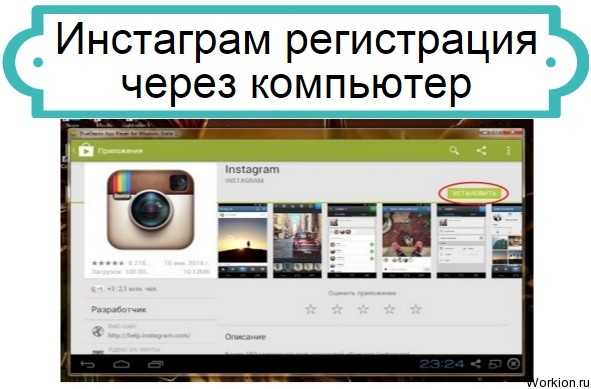
Как публиковать сообщения в Instagram с компьютера [3 СПОСОБА]
Carlos Bravo
25 августа 2022 г.
в Instagram с вашего компьютера.
Этот вариант отлично подходит, если вы хотите управлять всей своей учетной записью с рабочего стола или если у вас недостаточно места на телефоне.
Да, можно. Загрузка фотографий или видео в Instagram с вашего компьютера не может быть проще. Настолько, что мы даем вам три разных способа сделать это.
Вы можете использовать Metricool, Instagram Desktop или Creator Studio, инструмент Facebook для бизнес-аккаунтов.
Загрузка публикации в Instagram со своего ПК с помощью Metricool
С помощью Metricool вы можете загружать публикации любого типа в Instagram с настольной версии платформы социальных сетей.
Некоторый контент, например фотографии, слайды, короткие видеоролики или ролики, можно публиковать автоматически, в то время как видеоролики продолжительностью более минуты и истории публикуются полуавтоматически.
Итак, как разместить пост в Instagram с компьютера с помощью Metricool?
- Перейдите в Metricool и зарегистрируйтесь или войдите, если у вас уже есть учетная запись: Зарегистрируйтесь ЗДЕСЬ .
- Перейдите к планировщику , где у вас есть все инструменты для создания контента в социальных сетях.
- Нажмите «Создать публикацию» или проверьте лучших моментов для публикации , чтобы повысить вовлеченность и охват.
- В поле планирования выберите, какой тип контента вы загружаете : изображение, видео, ролики или истории.
- Напишите копию своего поста, добавьте хэштеги с помощью панели поиска Metricool, отметьте другие аккаунты, отметьте пользователей… в общем, как если бы вы были на самом сайте социальной сети .

- Предпоследним шагом является проверка того, как будет выглядеть ваша публикация с помощью Metricool Instagram Feed Preview , которая показывает вам, как она будет выглядеть как в ленте вашего профиля, так и на странице публикации.
- Установите флажок «Автоматическая публикация» внизу и поле «Опубликовать сейчас» . Нажмите «Сохранить», и все готово.
Вы разместили свой контент в Instagram со своего компьютера!
⚠️ Metricool — это одобренный Instagram инструмент для публикации, планирования и анализа контента.
В чем преимущества публикации в Instagram с компьютера с помощью Metricool?
✅ Планируйте свой контент, помимо его автоматической публикации, чтобы ваш профиль всегда был активен.
✅ Проанализируйте, как работает ваш контент, как с точки зрения вашей учетной записи, так и с точки зрения каждой отдельной публикации.
✅ Узнайте, когда лучше всего публиковать посты в Instagram, когда ваша аудитория наиболее активна.
Загрузка публикации в Instagram с ПК с помощью Instagram
Вы также можете публиковать контент в своем профиле из настольной версии Instagram.
Instagram Desktop имеет определенные ограничения, например, вы не можете загружать ролики или истории, но вы можете загружать изображения и видео в свою ленту.
Чтобы опубликовать публикацию из Instagram Desktop, выполните следующие действия:
- Откройте веб-сайт Instagram и войдите в свою учетную запись , если вы еще не вошли в нее.
- Нажмите кнопку «+» в правом верхнем углу рядом с личными сообщениями.
- Выберите изображение или видео, которое вы хотите загрузить со своего компьютера.
- Когда он у вас есть, в нижнем левом углу вы можете выбрать масштаб поста, 1:1, 4:5 или 16:9 ; вы также можете увеличить изображение или, справа, добавить больше контента, чтобы создать карусель или слайд-пост.
- Получив его, нажмите «Далее» .
 На этом экране вы можете добавлять фильтры и редактировать изображение.
На этом экране вы можете добавлять фильтры и редактировать изображение. - После этого вы можете приступить к работе над копией вашего сообщения, отметить других пользователей, щелкнув изображение, и установить другие параметры, такие как добавление текста ALT или отключение комментариев и лайков и т. д.
- Когда вы Когда все готово, нажмите «Поделиться» , и вуаля, ваш пост доступен для всеобщего обозрения.
Вы можете использовать Instagram Desktop для публикации изображений, каруселей или видео со своего компьютера. Но имейте в виду, что вы не сможете делиться роликами или историями.
Если у вас нет мобильной версии, это отличная альтернатива.
Публикация постов в Instagram из Creator Studio
Creator Studio — это специальный инструмент Facebook для создателей контента, где вы можете публиковать в Instagram со своего ПК весь свой контент.
Вам не нужно регистрироваться, чтобы использовать его, все, что вам нужно сделать, это перейти на страницу, и если вы вошли в Facebook, вы попадете прямо к инструменту.
Теперь, как вы загружаете изображения или видео в Instagram из Creator Studio?
- Нажмите «Создать сообщение» , зеленая кнопка вверху слева.
- Выберите изображение и короткое видео или длинное видео .
- Напишите копию , добавьте местоположение, хэштеги, медиа или все, что вам нужно для вашего поста.
- Затем выберите последние штрихи, такие как выбор публикации контента на вашей странице Facebook , отключение комментариев или отметок «Нравится» и т. д.
- Когда вы это сделаете, нажмите «Опубликовать» — и готово.
Планирование с помощью Creator Studio включает использование совместного инструмента Facebook и Instagram.
Здесь вы можете просмотреть историю сообщений, как опубликованные сообщения, так и запланированные черновики, а также аналитические сведения.
Это отличный инструмент для публикации ваших постов в Instagram с вашего компьютера.
Теперь вы знаете, как размещать посты в Instagram с компьютера тремя способами: от Metricool, Creator Studio и Instagram Desktop .
Хотите узнать больше о маркетинге в Instagram? Начните готовить Маркетинговая стратегия Instagram с руководством Metricool .
Карлос Браво
Как публиковать сообщения в Instagram на компьютере — Social Media Pro®
Время чтения: 4 минуты
Сколькими аккаунтами в Instagram вы управляете? Как менеджер социальных сетей, у вас могут быть учетные данные для входа в 5, 10, 15 или 50 учетных записей Instagram. Если вам нужно управлять чем-то большим… у вас, скорее всего, есть команда, по крайней мере, мы на это надеемся!
Как управлять более чем пятью учетными записями Instagram — это часто задаваемые вопросы в нашей группе Facebook, и мы рады предоставить решение о том, как это сделать, в предыдущей статье.
Сегодняшний вопрос: «Как менеджер социальных сетей может публиковать сообщения в Instagram с ПК, любого компьютера, без необходимости использовать свой телефон?»
В этой статье вы найдете четыре варианта публикации в Instagram с помощью компьютера. .
.
Читайте дальше и счастливого «Грэмминга». ?
Почему публикация в Instagram на компьютере — это «бомба Dah»
Прежде чем мы предоставим вам четыре варианта использования компьютера для публикации в Instagram, давайте кратко коснемся преимуществ этого.
Вот несколько причин использовать компьютер для публикации в Instagram.
- Доступ к фотографиям с вашего компьютера
- Легкое управление несколькими учетными записями Instagram
- Упрощает планирование публикаций в Instagram для нескольких клиентов возможность пользоваться вашим компьютером. Мы уже упоминали, что вы можете сделать это со своего ПК? ?
4 способа публикации в Instagram на компьютере
Первоначальное исследование для этой статьи дало нам три способа публикации в Instagram на компьютере. Но примерно неделю назад Facebook обновил свою Creator Studio, чтобы добавить… подождите… возможность публиковать сообщения в Instagram из Creator Studio — разумеется, на компьютере.
 Это новая функция, которая все еще доступна многим пользователям Facebook, пока мы пишем это.
Это новая функция, которая все еще доступна многим пользователям Facebook, пока мы пишем это. Поэтому представляем не три, а четыре способа публикации в Instagram на компьютере !
1) НОВИНКА: используйте Creator Studio на Facebook
Да!НОВЕЙШИЙ способ публикации в Instagram на ПК — использовать Facebook Creator Studio.
Начните здесь:
http://facebook.com/creatorstudioВам будет предложено подключить свои учетные записи Instagram и перейти туда.
Прочтите «Как планировать публикации в Instagram на рабочем столе без сторонних инструментов» Дженн Херман для Social Media Examiner, чтобы получить подробное объяснение того, как использовать эту новую опцию.
Если у вас есть доступ к этой функции, у вас есть несколько вариантов публикации в Instagram со своего компьютера, в том числе
- Публикация фото или видео (в IGTV)
- Использование ПК или Mac
- Загрузка фотографий в Instagram сейчас или запланировать свой контент на потом
Сообщите нам в комментариях, есть ли у вас доступ и использовали ли вы его!
2) Используйте утвержденного партнера Instagram, также известного как стороннее приложение,
Следующий лучший способ публикации в Instagram с помощью компьютера — это использование утвержденного партнера Instagram, также известного как стороннее приложение.

Мы уже писали об этом варианте; мы настоятельно рекомендуем вам придерживаться утвержденных партнеров Instagram, а не просто загружать какое-либо старое приложение из магазина приложений. Большинство сторонних утвержденных партнеров позволят вам планировать свой контент в Instagram на настольном компьютере, но в то же время предлагают мобильные приложения для распространения дополнительного контента в социальных сетях с вашего телефона, используя те же приложения и предпочитаемые вами мобильные устройства.
Чтобы просмотреть полный список утвержденных партнеров Instagram, нажмите здесь.
3) Используйте расширение Chrome
Еще один «простой» вариант публикации в Instagram с компьютера — использование расширения Chrome. Конечно, вам нужно использовать этот браузер Chrome, чтобы это работало.
Если вам нравится веб-браузер Chrome, проверьте это расширение для браузера, чтобы публиковать сообщения в Instagram на компьютере.
Рабочий стол для Instagram
4) Переведите браузер в режим разработчика
И последнее, но не менее важное: вы можете перевести практически любой браузер, включая Chrome, в режим разработчика, чтобы перейти к «мобильному представлению» и обмануть свой компьютер в мобильном режиме.
 режим.
режим.Как публиковать сообщения в Instagram с компьютера (Mac или ПК)
Посмотрите это видео на YouTubeПосмотрите это краткое и простое руководство о том, как выбрать фотографию, найденную на вашем компьютере, для загрузки в Instagram без телефона!
Публикация в Instagram на ПК
Что сводится к следующему; Instagram — это мобильное приложение, разработанное для того, чтобы люди могли делиться реальным опытом, видео, историями и несколькими фотографиями на ходу, когда это происходит.
Маркетологи, которые управляют несколькими учетными записями для предприятий, требуют удобства настольной публикации и входа в систему с несколькими учетными записями.
«Обычному» конечному пользователю эти изменения не нужны.
Кажется, что Instagram, также известный как Facebook, прислушивается к нам и, чтобы сделать нас, маркетологов, счастливыми — поскольку именно мы размещаем рекламу — это последнее обновление Creator Studio заставляет нас гудеть и улыбаться, верно?
Мы надеемся, что в списке появится больше платформ социальных сетей.







 На этом экране вы можете добавлять фильтры и редактировать изображение.
На этом экране вы можете добавлять фильтры и редактировать изображение.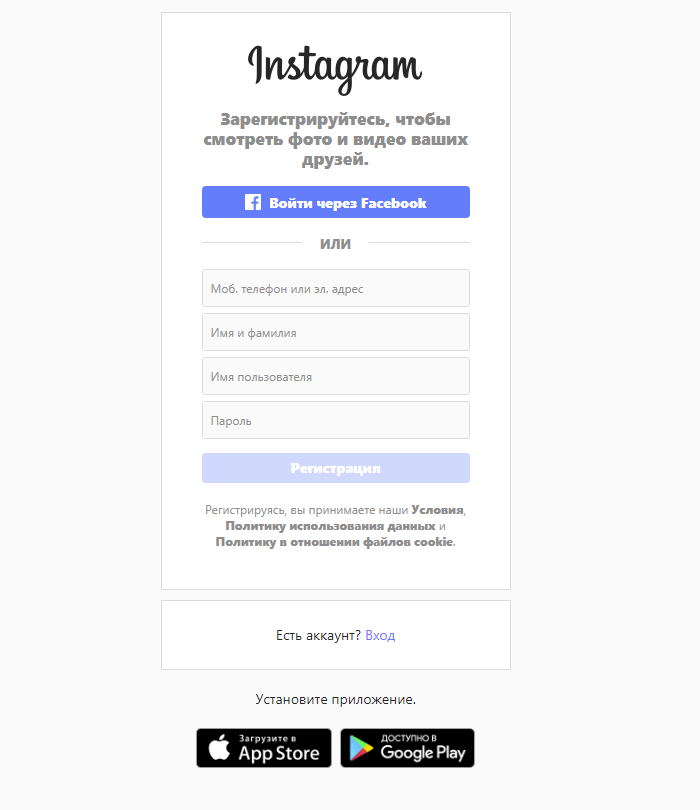
 Это новая функция, которая все еще доступна многим пользователям Facebook, пока мы пишем это.
Это новая функция, которая все еще доступна многим пользователям Facebook, пока мы пишем это. 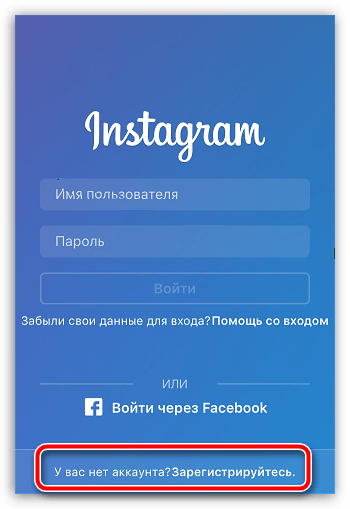
 режим.
режим.
Об авторе